копилоттық (алдын ала қарау нұсқасы) арқылы электрондық пошта хабарларын жасаңыз және жіберіңіз.
[Бұл мақала — шығарылым алдындағы құжаттама және ол өзгеруі мүмкін.]
Маңызды
- Бұл алдын ала қарау мүмкіндігі болып табылады.
- Алдын ала қарау мүмкіндіктері өндірісті пайдалану үшін арналмаған және функционалдық шектеулі болуы мүмкін. Бұл мүмкіндіктер қосымша пайдалану шарттарына бағынады және тұтынушылар ертерек қол жеткізу және кері байланыс орнату үшін ресми шығарылымға дейін қолжетімді.
Ескертпе
Бұл мүмкіндік NAM (Солтүстік Америка) аймағында ертерек қол жеткізу үшін 2024 жылғы 1-ші толқыннан бастап әдепкі бойынша қосылады. Қосымша ақпарат алу үшін копилоттық мүмкіндіктерін қосу және орнату бөлімін қараңыз.
Электрондық поштаға арналған копилоттық электрондық поштаны жазу немесе оларға жауап беру кезінде мазмұнды ұсынады, бұл уақыт пен күш-жігерді үнемдейді. Ол сіздің енгізуіңізге, соңғы электрондық пошталарға және соған қатысты ақпаратқа негізделген AI жасаған жобаларды қамтамасыз етеді. Алдын ала анықталған жауап санаттарынан таңдауға немесе өз мәтініңізді енгізуге болады, ал AI ұсынылған мазмұнды жасайды. Сіз оны сол қалпында пайдалана аласыз немесе талаптарыңызға сай өзгерте аласыз.
Ескертпе
- Жасанды интеллект мазмұны тек ұсыныс болып табылады. Электрондық поштаңызды жібермес бұрын оның дұрыс және орынды екеніне көз жеткізу үшін ұсынылған мазмұнды қарап шығу және өңдеу сіздің жауапкершілігіңіз.
- Электрондық поштаға арналған копилоттық тек Dynamics 365 электрондық пошта тәжірибесі арқылы ықтимал және мүмкіндік жазбаларына қолдау көрсетеді.
Алғышарттар
Dynamics 365 Sales ұйымыңыз үшін копилоттық мүмкіндігі қосылғанына көз жеткізіңіз. Қосымша ақпарат: копилоттық мүмкіндіктерін қосу және орнату
копилоттық электрондық пошта құрастырушысын қараңыз
копилоттық Dynamics 365 электрондық пошта тәжірибесімен ықтимал және мүмкіндік жазбалары үшін қол жетімді.
сату қолданбасына кіріңіз және беттің жоғарғы оң жақ бұрышында копилоттық ( ) белгішесі пайда болады. Электрондық поштаны ашқанша, электрондық пошта құрастырушы белсенді емес.
Келесі виджет, Хронология немесе электрондық поштаны жылдам жасау әрекетін пайдаланып жазбадан электрондық поштаны ашыңыз. копилоттық электрондық пошта құрастырушысы белсенді болады.
Хронологиядан электрондық поштаны ашқанда немесе электрондық поштаны жылдам жасау әрекетін жасағанда, Қатынасты өрісінде ықтимал тұтынушы немесе мүмкіндік бар екенін тексеріңіз.
Ескертпе
Егер сіз ертерек қол жеткізуді таңдаған болсаңыз, копилоттық электрондық пошта құрастырушысы тіркелгі, контакт, ықтимал тұтынушы және мүмкіндік жазбалары үшін белсенді екенін көре аласыз және "Қатысу" өрісінде нысанның кез келгені болуы мүмкін.
Электрондық хат жазыңыз немесе оған жауап беріңіз
Электрондық поштаны жіберіп жатқанда, электрондық поштаның мәтінмәнін копилоттық композиторында беруге болады және нобай жасалады. Сіз жобаны қарап шығып, мазмұнды электрондық поштаға көшіріп, оны алушыларға жібере аласыз.
Жетекші немесе мүмкіндік жазбасынан жаңа немесе бар электрондық поштаны ашыңыз.
копилоттық тақтасында Электрондық пошта (алдын ала қарау нұсқасы) қойындысына өтіңіз.
Қажетті электрондық поштаны сипаттаңыз таңдаңыз.
Ескертпе
Электрондық хатқа жауап бергенде, жобаны жасау үшін әдепкі опциялар қолжетімді, соның ішінде Сұрауға жауап беру, Ұсыныс жасау және Мазасыздықты шешу. Сіз өзіңіздің қажеттіліктеріңізге сәйкес келетін опцияны таңдай аласыз немесе жаңа электрондық поштаның жобасын жасай аласыз.
Жоба копилоттық бөлімінде электрондық поштаның нобайын жасағыңыз келетін мәлімдемені енгізіңіз. Мысал мәлімдемесі: Contoso 3D принтерлеріне қызығушылық танытқаны үшін Кенни Смитке алғыс білдіру үшін электрондық хат жазыңыз.
Мәлімдеме үшін жоба жасалады. Ұсынылған мазмұнды қарап шығыңыз.
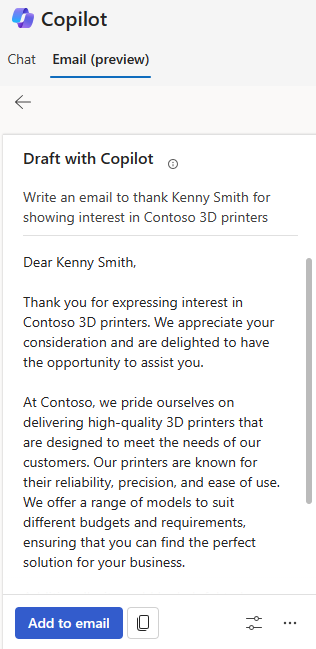
Сіздің қажеттіліктеріңізге сәйкес келесі әрекеттерді орындаңыз:
- Мазмұн қажеттіліктеріңізге сай болса, оны тікелей электрондық пошта мәтініне енгізу үшін Электрондық поштаға қосу пәрменін таңдаңыз. Сондай-ақ, мазмұнды көшіру және оны электрондық пошта мәтініне қою үшін көшіру белгішесін таңдауға болады. Қажет болса, мазмұнды талаптарыңызға сәйкес өңдеңіз және электрондық поштаны жіберіңіз.
- Ұсынылған мазмұнды дәл баптағыңыз келсе, Жобаны реттеу белгішесін таңдаңыз. Одан кейін Тонды реттеу бөлімі астынан қажетті үнді таңдап, Мәліметтер қосу мәтін жолағына қалаған мәлімдемеңізді енгізіңіз. Нобайды нақтылау үшін Ұсынылған мазмұнды нақтылау бөлімін қараңыз.
- Егер жоба сізді қанағаттандырмаса және сол мәлімдеме негізінде жаңа мазмұн жасасаңыз, Қосымша опциялар>Қайталап көріңіз. Қосымша ақпаратты Ұсынылған мазмұнды нақтылау бөлімін қараңыз.
Ұсынылған мазмұнды нақтылаңыз
Ұсынылған мазмұнды жасағаннан кейін, алдыңғы ұсынысқа негізделген жаңа сұрауды беру немесе жаңа ұсынылған мазмұнды жасау арқылы нәтижелерді одан әрі нақтылай аласыз. Бұл электрондық пошта жауаптарын қажеттіліктер мен таңдауларға сәйкес дәл реттеуге мүмкіндік береді.
Ұсынылған мазмұнды нақтылау үшін:
Жобаны реттеу белгішесін таңдаңыз.
Тонды реттеу астынан үн түрін таңдаңыз.
Үн түрі сіз енгізген мәлімдеме негізінде әдепкі бойынша таңдалады және ол сұр түсті. Қажет болса, басқа тон түрін таңдауға болады. Келесі үн түрлері қол жетімді: Формальды, Кәсіби және Жақсы>.
Ұсынылған мазмұнды нақтылау үшін Мәліметтер қосу мәтін жолағына мәлімдеме енгізіңіз. Мысалы: Оны ресми етіңіз, қысқартыңыз немесе келесі аптада кездесуді ұсыныңыз.
Жаңарту пәрменін таңдаңыз.
Ұсынылған мазмұнды қарап шығыңыз және мазмұнды электрондық поштаның негізгі бөлігіне қою үшін Электрондық поштаға қосу немесе көшіру белгішесін таңдаңыз.
Мәлімдеме негізінде әртүрлі ұсыныс жасау:
- таңдаңыз Қосымша опциялар> Қайтадан байқап көріңіз.
Жаңа мазмұн мәлімдеме негізінде жасалады. - Ұсынылған мазмұнды қарап шығыңыз және мазмұнды электрондық поштаның негізгі бөлігіне қою үшін Электрондық поштаға қосу немесе көшіру белгішесін таңдаңыз.
Ескертпе
Мазмұнды алдыңғы нұсқаға қалпына келтіру үшін Қосымша опциялар , одан кейін Соңғы нұсқаны қалпына келтіру опциясын таңдаңыз.
Жаңа нобайды бастау үшін:
Қосымша опцияларды>Басынан бастауды таңдаңыз.
копилоттық электрондық пошта құрастырушысы тазартылды және жаңа жобаны бастауға болады.
Келесіні де қараңыз:
Кері байланыс
Жақында қолжетімді болады: 2024 жыл бойы біз GitHub Issues жүйесін мазмұнға арналған кері байланыс механизмі ретінде біртіндеп қолданыстан шығарамыз және оны жаңа кері байланыс жүйесімен ауыстырамыз. Қосымша ақпаратты мұнда қараңыз: https://aka.ms/ContentUserFeedback.
Жіберу және пікірді көру